
Dateien in einer Box speichern
Speichern (grundlegende Vorgehensweise)
Legen Sie das Original ein.
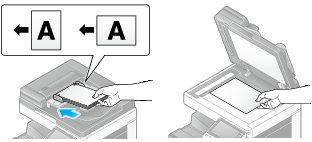
Tippen Sie auf [Box].
Wählen Sie eine Box, in der eine Datei abgelegt werden soll, und tippen Sie dann auf [Speichern].
In diesem Beispiel wird für Erklärungszwecke die öffentliche Box verwendet. Zur Verwendung einer persönlichen Box oder einer Gruppenbox tippen Sie auf [Privat] oder [Gruppe] und wählen die gewünschte Box aus.
Tippen Sie auf [Neu], um eine Benutzerbox zu erstellen. Ausführliche Informationen finden Sie Hier.
Um nach einer Box zu suchen, in der eine Datei gespeichert werden soll, tippen Sie auf [Suchen]. Ausführliche Informationen finden Sie Hier.
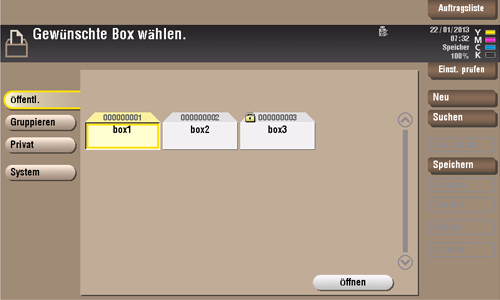
Legen Sie gegebenenfalls Optionen für die Dateispeicherung fest.
Ausführliche Informationen über die optionalen Einstellungen finden Sie Hier.
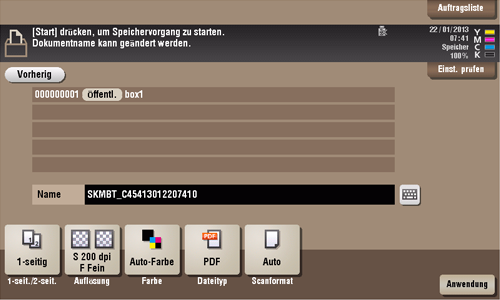
Drücken Sie die Taste Start.
Die Datei wird gespeichert.
Wenn in einer Box gespeicherte Dateien nicht verwendet werden, werden sie automatisch nach Ablauf der in [Zeitpunkt für automatische Dokumentlöschung] festgelegten Zeitspanne gelöscht (Standardeinstellung: [1 Tag]).
Dateien im Kopiermodus speichern
Sie können ein Dokument im Kopiermodus einlesen und die entsprechenden Daten in der Box speichern.
Ausführliche Informationen finden Sie Hier.
Dateien im Fax-/Scanmodus speichern
Sie können die Originaldaten im Fax-/Scanmodus einlesen und die entsprechenden Daten in einer Benutzerbox speichern.
Ausführliche Informationen finden Sie Hier.
Dateien von einem PC speichern
Beim Drucken über den Druckertreiber können Sie eine Boxnummer angeben und die Druckdaten in dieser Box speichern.
Ausführliche Informationen finden Sie Hier.
Dateien von einem USB-Speicher speichern
Sie können ein in einem USB-Speicher gespeichertes Dokument in einer Benutzerbox speichern.
Ausführliche Informationen finden Sie Hier.
Dateien von einem Bluetooth-Gerät speichern
Sie können Dateien von Bluetooth-fähigen Mobiltelefonen, Smartphones und Tablet-PCs in einer Benutzerbox speichern.
Ausführliche Informationen finden Sie Hier.
Für die Verwendung von Bluetooth-Geräten wird das optionale Lokale Schnittstellen-Kit EK-607 benötigt.
Ein Servicetechniker muss die Schnittstelle einrichten, damit Bluetooth-Geräte verwendet werden können. Weitere Informationen erhalten Sie von Ihrem Kundendienst.
